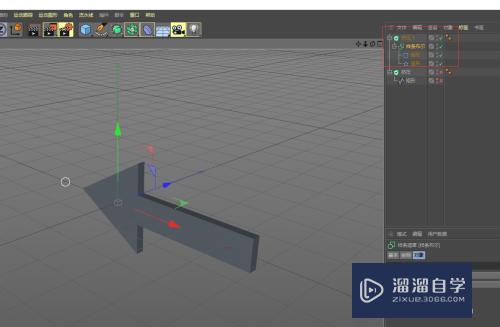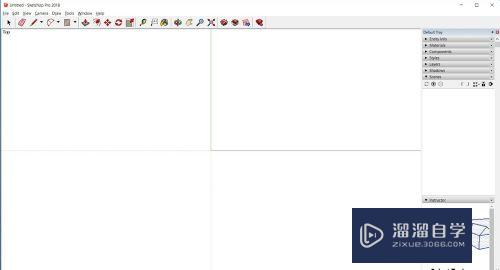Word2003如何按纸张大小缩放打印(word打印按纸型缩放)优质
在Word里排好了一个版面时。这时老板要求打印成a3大小的。可是已经排好的页面却是a4大小的。难道还要再重新设置页面。再排一个版面吗?其实不用。下面小渲就把解决方法分享给大家。
点击观看“Word”视频教程。帮助你更好的上手
工具/软件
硬件型号:华为笔记本电脑MateBook 14s
系统版本:Windows7
所需软件:Word2003
方法/步骤
第1步
如图。是我们已经排好的版面。是A4大小的。
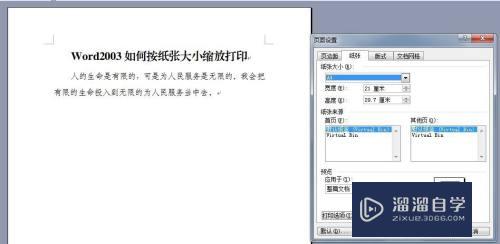
第2步
点击[文件]-[打印]或者快捷键ctrl+p。调出打印对话框。找到“按纸张大小缩放”。选择A3即可。点击确定即可打印成A3大小。
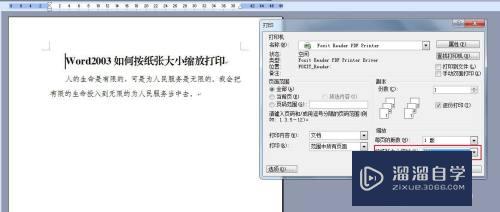
以上关于“Word2003如何按纸张大小缩放打印(word打印按纸型缩放)”的内容小渲今天就介绍到这里。希望这篇文章能够帮助到小伙伴们解决问题。如果觉得教程不详细的话。可以在本站搜索相关的教程学习哦!
更多精选教程文章推荐
以上是由资深渲染大师 小渲 整理编辑的,如果觉得对你有帮助,可以收藏或分享给身边的人
本文标题:Word2003如何按纸张大小缩放打印(word打印按纸型缩放)
本文地址:http://www.hszkedu.com/72220.html ,转载请注明来源:云渲染教程网
友情提示:本站内容均为网友发布,并不代表本站立场,如果本站的信息无意侵犯了您的版权,请联系我们及时处理,分享目的仅供大家学习与参考,不代表云渲染农场的立场!
本文地址:http://www.hszkedu.com/72220.html ,转载请注明来源:云渲染教程网
友情提示:本站内容均为网友发布,并不代表本站立场,如果本站的信息无意侵犯了您的版权,请联系我们及时处理,分享目的仅供大家学习与参考,不代表云渲染农场的立场!